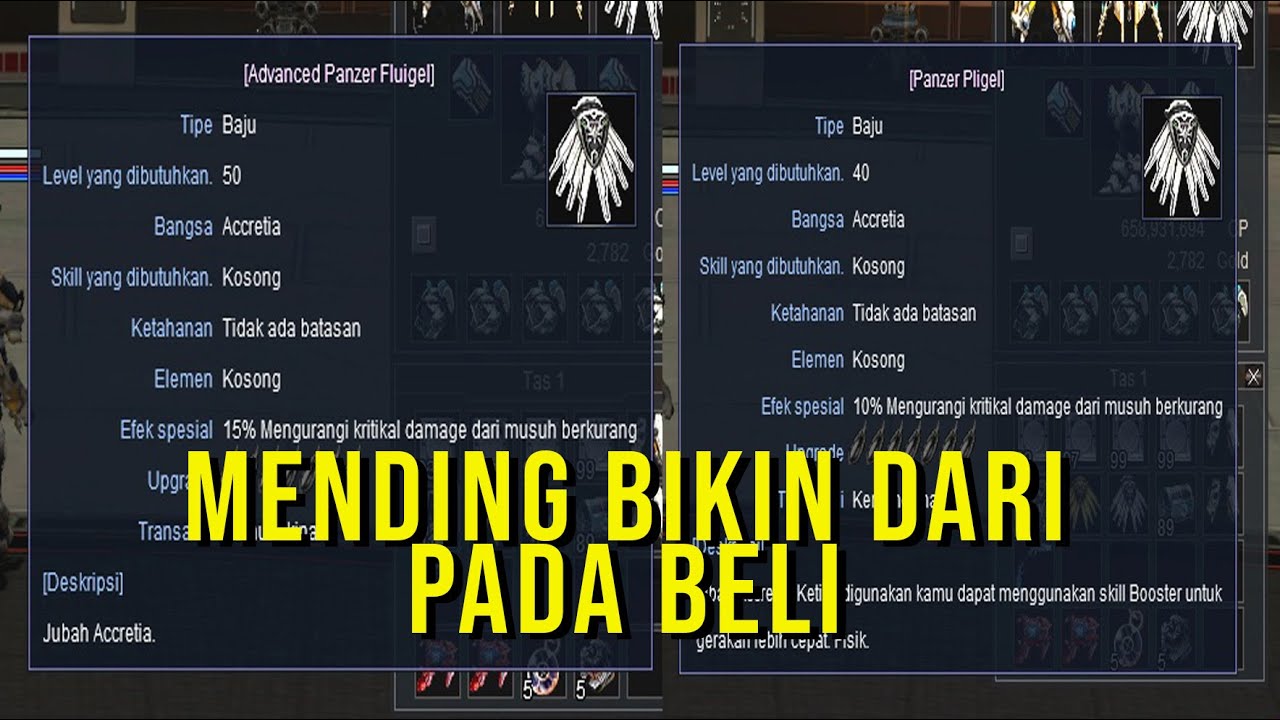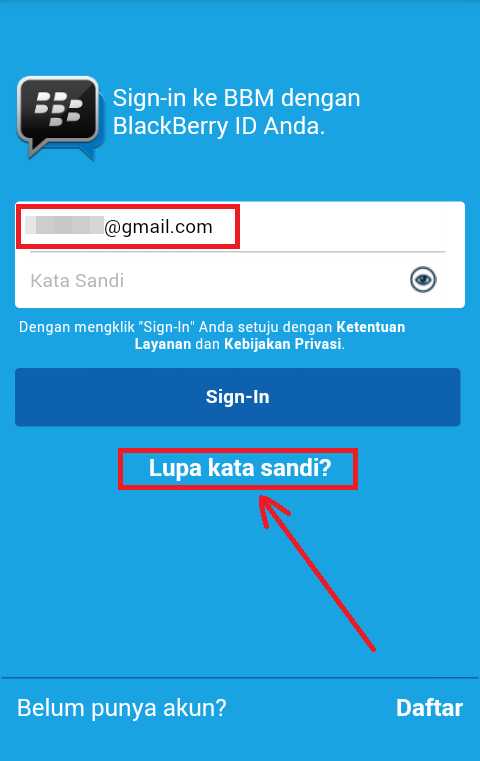Pendahuluan
Salah satu metode untuk menginstal sistem operasi Windows adalah dengan menggunakan hardisk eksternal. Cara ini berguna jika komputer Anda tidak memiliki ruang penyimpanan yang cukup di hardisk internal atau jika Anda ingin menjaga data Anda terpisah dari sistem operasi yang akan Anda instal. Dalam artikel ini, kita akan membahas langkah-langkah detail tentang bagaimana menginstal Windows menggunakan hardisk eksternal.
Persyaratan Sistem
Sebelum memulai proses instalasi, pastikan komputer Anda memenuhi persyaratan sistem yang diperlukan untuk menginstal Windows. Beberapa persyaratan umum meliputi:
- Komputer dengan spesifikasi yang memadai, termasuk prosesor yang cukup cepat, RAM yang memadai, dan penyimpanan yang tersedia.
- Hardisk eksternal dengan kapasitas yang mencukupi untuk menginstal Windows dan menyimpan file instalasi.
- Koneksi internet (opsional) untuk mengunduh file instalasi Windows terbaru.
Langkah-langkah
Berikut adalah langkah-langkah secara detail tentang cara menginstal Windows menggunakan hardisk eksternal:
-
Persiapan Hardisk Eksternal
- Pastikan hardisk eksternal terhubung dengan komputer Anda.
- Pastikan tidak ada data penting di hardisk eksternal yang akan dihapus selama proses instalasi.
- Jika diperlukan, format hardisk eksternal menjadi sistem file NTFS untuk mendukung instalasi Windows.
-
Unduh File Instalasi Windows
- Buka situs web resmi Microsoft atau sumber terpercaya lainnya untuk mengunduh file instalasi Windows.
- Pilih edisi dan versi Windows yang ingin Anda instal.
- Pastikan untuk memilih opsi "ISO" sebagai format file yang akan diunduh.
- Tunggu hingga proses pengunduhan selesai.
-
Buat Media Instalasi
- Setelah file instalasi Windows terunduh, buat media instalasi menggunakan hardisk eksternal.
- Bagi pengguna Windows 10, Anda dapat menggunakan alat "Media Creation Tool" yang disediakan oleh Microsoft.
- Ikuti petunjuk pada alat tersebut untuk membuat media instalasi pada hardisk eksternal.
-
Persiapan BIOS
- Hubungkan hardisk eksternal dengan komputer yang akan Anda instal Windows-nya.
- Restart komputer dan masuk ke BIOS dengan menekan tombol yang sesuai saat komputer booting (misalnya, F2, Delete, atau Esc, tergantung pada merek komputer Anda).
- Cari opsi "Boot Order" atau "Boot Priority" di menu BIOS.
- Ubah urutan boot sehingga hardisk eksternal menjadi perangkat booting pertama.
-
Instalasi Windows
- Setelah mengatur pengaturan BIOS, restart komputer Anda.
- Komputer akan menyala menggunakan media instalasi pada hardisk eksternal.
- Ikuti instruksi pada layar untuk menginstal Windows seperti biasa.
- Pilih partisi pada hardisk eksternal sebagai lokasi instalasi Windows.
- Tunggu proses instalasi selesai, dan ikuti langkah-langkah konfigurasi awal untuk menyelesaikan instalasi.
-
Penyesuaian Setelah Instalasi Windows
- Setelah Windows berhasil diinstal, pastikan untuk mengupdate sistem operasi dan driver perangkat keras Anda.
- Juga, pastikan untuk menginstal program-program yang diperlukan, seperti antivirus, browser web, dan aplikasi lainnya.
Kesimpulan
Dengan mengikuti langkah-langkah di atas, Anda dapat menginstal Windows menggunakan hardisk eksternal. Pastikan untuk memenuhi persyaratan sistem dan melengkapi persiapan sebelum memulai proses instalasi. Selamat mencoba!